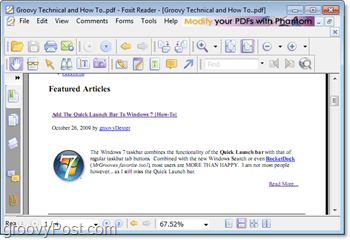Como converter qualquer documento, imagem ou site em um PDF
Como Freeware Comentários / / March 18, 2020
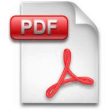
Descobrir como criar um documento PDF pode ser uma verdadeira dor de cabeça. Existem muitos softwares rotulados como "criadores de PDF" ou conversores de PDF ", mas eles sempre parecem muito complicados ou muito limitados. O CutePDF oferece uma solução gratuita para converter praticamente qualquer tipo de documento em um formato PDF.
Espere, sei que preciso deles, mas o que é um PDF novamente?
Um PDF (Portable Document Format) é um sistema de formatos inventado pela Adobe. A idéia era criar um arquivo estruturado capaz de ser totalmente auto-suficiente, independentemente da fonte, imagens ou conteúdo de segurança que estava no arquivo. O arquivo também teria que aparecer o mesmo, independentemente do tipo de computador em que estava sendo usado, tornando-o um formato universal. Um PDF também funciona como um instantâneo, tornando-o muito parecido com um fax, na medida em que mantém seus valores originais e facilita a identificação de quaisquer modificações. Então, em resumo, o PDF deveria ser como papel eletrônico.
Vamos ver como podemos configurar para criá-los!
Para instalar o CutePDF, você precisa de dois arquivos
- o CutePDF programa em si
- Ghostscript (intérprete .pdf e postscript)
Faça o download do CutePDF aqui
http://www.cutepdf.com/products/CutePDF/writer.asp
Evite o conversor gratuito; em vez disso, acesse o site Ghostscript e faça o download da versão MAIS RECENTE lá.
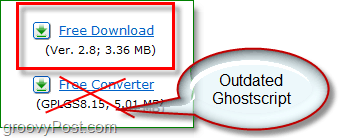
Faça o download do Ghostscript 8.7 aqui
Verifique a versão mais recente aqui
Ok, agora que temos os arquivos necessários, vamos começar!
Como instalar e configurar a versão mais recente do CutePDF e Ghostscript
1. Abra o arquivo de instalação para o qual você baixou CutePDF Writer e inicie a instalação. O processo é direto. Cuidado com o pop-up no final. (Veja o passo 2)

2. CliqueNão quando solicitado a instalar o conversor PS2PDF. O conversor baixado do site CutePDF é uma versão desatualizada. Queremos obter o mais recente!
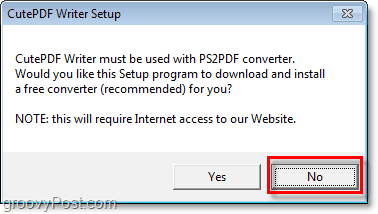
3. Após a instalação do CutePDF, Corre o arquivo de instalação do Ghostscript baixado. A instalação para isso também é bastante simples, por isso não abordaremos todos os detalhes.
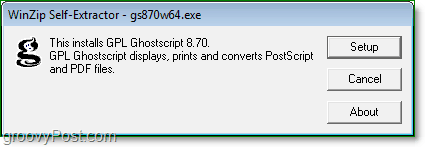
Tudo bem, agora que você tem o CutePDF e o Ghostscript instalados, podemos começar a converter praticamente tudo o que queremos em um PDF. O CutePDF instalou um dispositivo de impressora virtual no seu sistema; você pode vê-lo em Dispositivos e Impressoras no menu Iniciar. Você pode optar por definir o CutePDF como sua impressora padrão, se estiver planejando converter muitos documentos para o formato PDF.
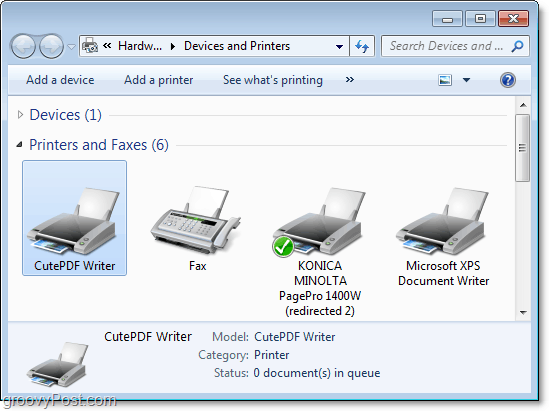
Como converter qualquer documento, imagem ou site em formato PDF
1. Agora que você tem o CutePDF Writer instalado, pode transformar quase tudo em um arquivo PDF. Tudo que você precisa fazer é Impressão seu Documento, imagem ou site à impressora CutePDF Writer.
Nota: Alguns sites podem perder a aparência durante o processo de conversão, pois o formato PDF não suporta CSS e outro código de design complexo.

2. Um prompt de salvamento será aberto; você pode escolher onde salvar e como nomear seu novo PDF. CliqueSalve terminar.
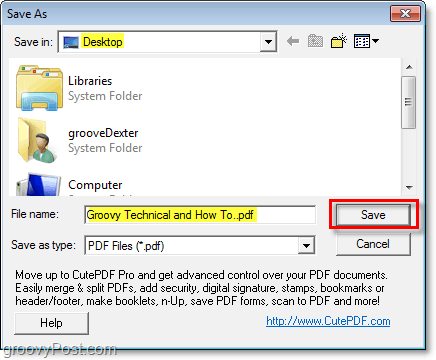
Tudo feito!
Agora você tem um novo arquivo PDF. Você pode enviá-lo para o Google Docs, anexá-lo a e-mails ou abri-lo usando seu leitor de PDF favorito. É o mesmo que qualquer outro documento PDF e foram necessárias apenas duas etapas para criá-lo. Este procedimento funcionará para praticamente qualquer coisa. Se você pode imprimi-lo, pode transformá-lo em PDF. Muito groovy!